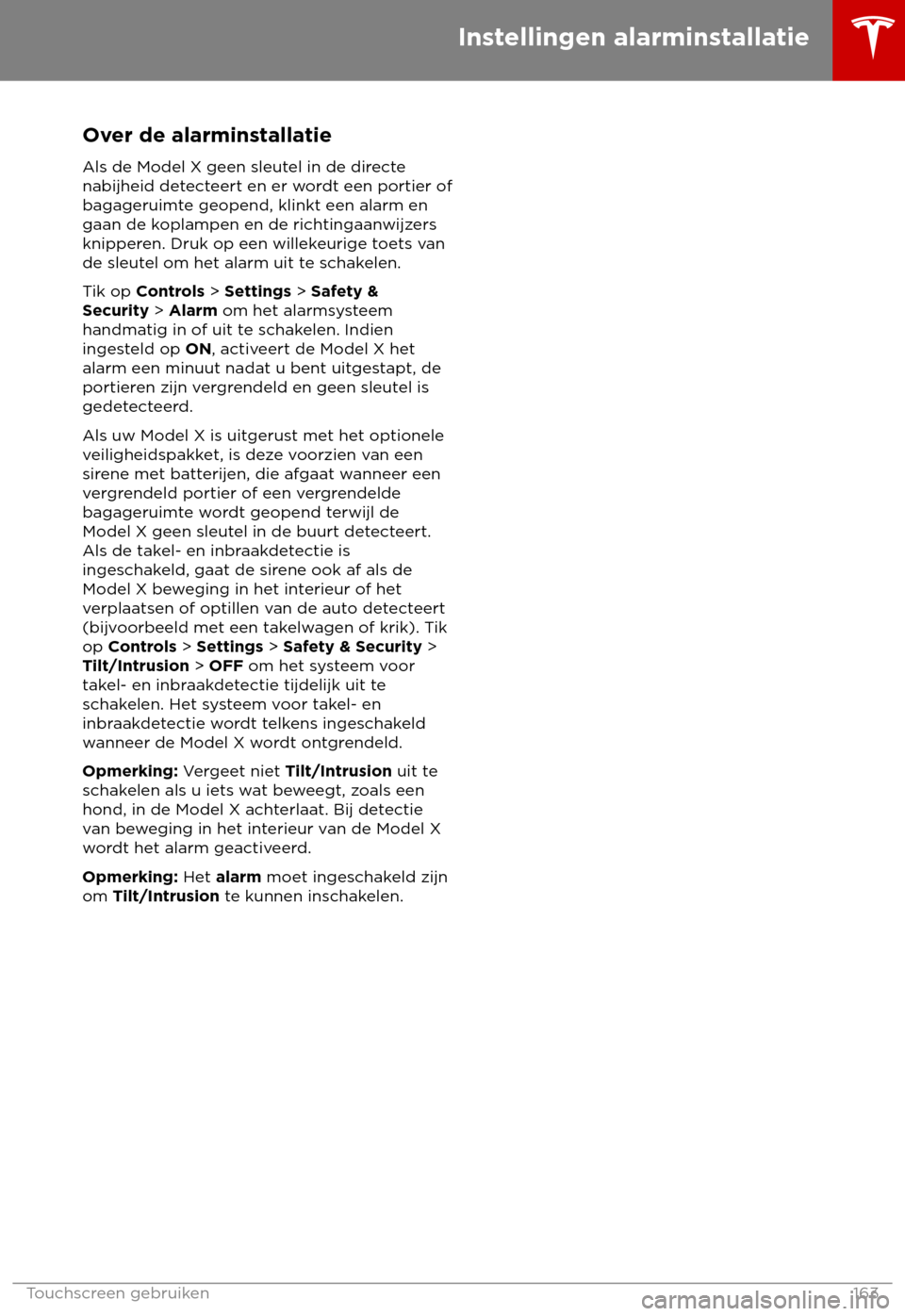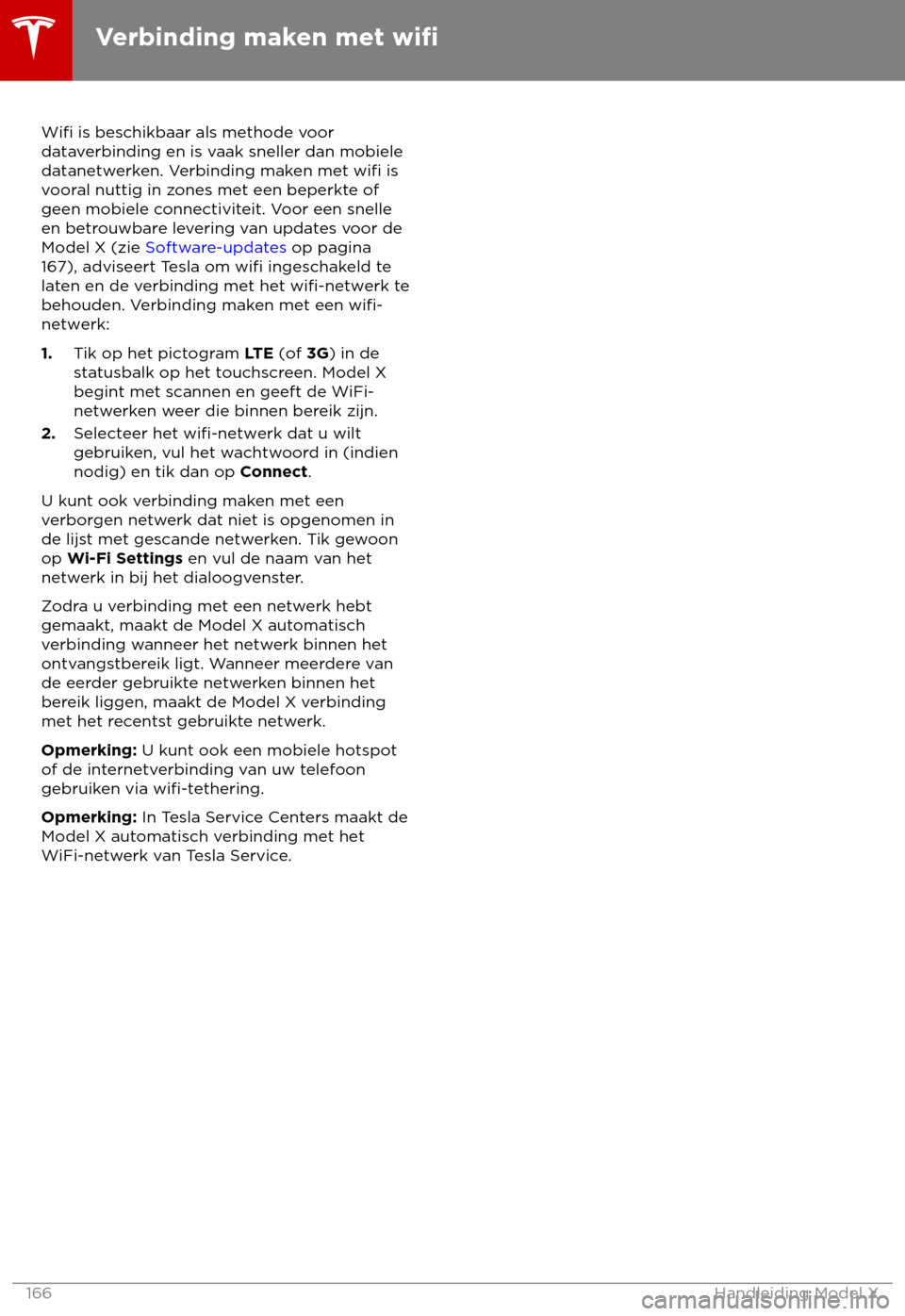TESLA MODEL X 2018 Handleiding (in Dutch)
MODEL X 2018
TESLA
TESLA
https://www.carmanualsonline.info/img/26/9272/w960_9272-0.png
TESLA MODEL X 2018 Handleiding (in Dutch)
Trending: reset, ad blue, bluetooth, warning, traction control, service indicator, lane assist
Page 161 of 236
Voor het bewerken van de thuis- en
w
erklocaties (of andere locatie), tikt u
opNavigate, drukt u uw thuis- of werklocatie
in en houdt u deze ingedrukt, en voert u een
nieuw adres in de pop-up in. U kunt ook een
willekeurige locatie in de recente
bestemmingen of favorietenlijst verwijderen
door de locatie in te drukken en vast te
houden en vervolgens de bijbehorende X aan
te tikken.
Opmerking: Als u de Model X verkoopt, wis
dan om veiligheidsredenen uw thuis- en
werklocaties en uw favoriete bestemmingen
(zie Persoonlijke gegevens wissen op pagina
136).
Bijgewerkte kaarten Verbind de Model X regelmatig met een wifi-
netwerk om bijgewerkte kaarten te ontvangen
(zie V
erbinding maken met wifi op pagina
166). W
anneer bijgewerkte kaarten
beschikbaar zijn, worden deze alleen via wifi
naar de Model X gestuurd. Er wordt een
bericht op het t
ouchscreen weergegeven
wanneer er nieuwe kaarten zijn ge
Page 162 of 236
Overzicht
U k unt de kalender-app gebruiken om de kalender van uw telefoon (iPhone
Page 163 of 236
Kalender en navigatie
Heeft de Model X de na
vigatiefunctie en is er een locatie opgegeven voor een kalenderitem, dan
kunt u desgewenst naar die locatie navigeren. Als er bovendien op uw kalender een item staat dat
binnen het uur begint en een unieke locatie heeft, waarschuwt het navigatiesysteem van de
Model X u als er een betere route is vanwege verkeersdrukte, zelfs als u de navigatie niet gebruikt. Kalender
162 Handleiding Model X
Page 164 of 236
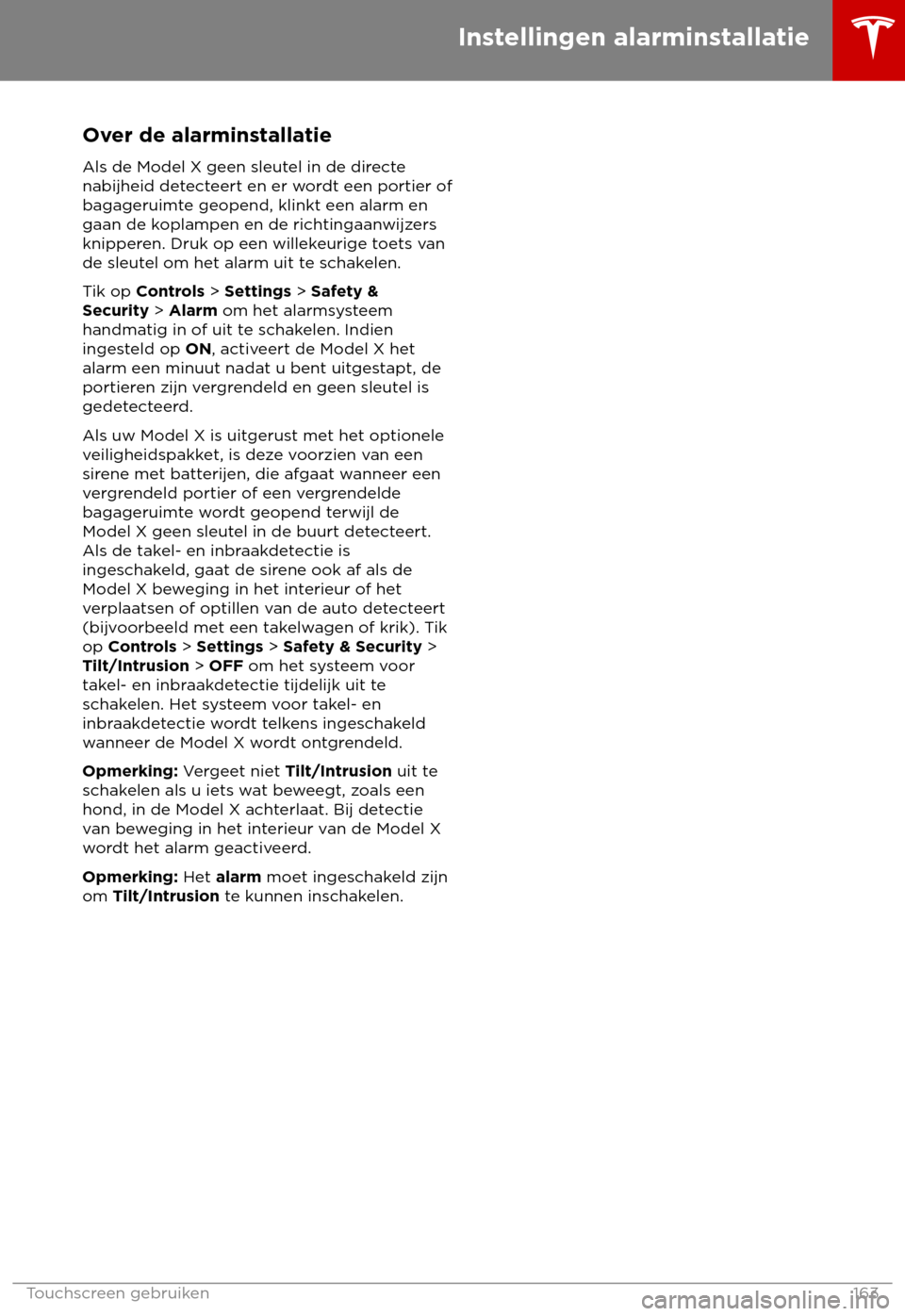
Over de alarminstallatie
Als de Model X geen sleut
el in de directe
nabijheid detecteert en er wordt een portier of
bagageruimte geopend, klinkt een alarm en
gaan de koplampen en de richtingaanwijzers
knipperen. Druk op een willekeurige toets van
de sleutel om het alarm uit te schakelen.
Tik op Controls > Settings > Safety &
Security > Alarm om het alarmsysteem
handmatig in of uit te schakelen. Indien
ingesteld op ON, activeert de Model X het
alarm een minuut nadat u bent uitgestapt, de
portieren zijn vergrendeld en geen sleutel is
gedetecteerd.
Als uw Model X is uitgerust met het optionele
veiligheidspakket, is deze voorzien van een
sirene met batterijen, die afgaat wanneer een
vergrendeld portier of een vergrendelde
bagageruimte wordt geopend terwijl de
Model X geen sleutel in de buurt detecteert.
Als de takel- en inbraakdetectie is
ingeschakeld, gaat de sirene ook af als de
Model X beweging in het interieur of het
verplaatsen of optillen van de auto detecteert
(bijvoorbeeld met een takelwagen of krik). Tik
op Controls > Settings > Safety & Security >
Tilt/Intrusion > OFF om het systeem voor
takel- en inbraakdetectie tijdelijk uit te
schakelen. Het systeem voor takel- en
inbraakdetectie wordt telkens ingeschakeld
wanneer de Model X wordt ontgrendeld.
Opmerking: Vergeet niet Tilt/Intrusion uit te
schakelen als u iets wat beweegt, zoals een
hond, in de Model X achterlaat. Bij detectie
van beweging in het interieur van de Model X
wordt het alarm geactiveerd.
Opmerking: Het alarm moet ingeschakeld zijn
om Tilt/Intrusion te kunnen inschakelen. Instellingen alarminstallatie
Touchscreen gebruiken
163
Page 165 of 236
Page 166 of 236
Een apparaat verwijderen
Om een HomeLink -apparaat te verwijderen,
tikt u op Controls > Settings > HomeLink. Tik
op de naam van het apparaat dat u wilt
verwijderen en vervolgens op Delete.
Opmerking: U kunt het systeem ook resetten
om al uw HomeLink-instellingen samen met
alle andere persoonlijke gegevens
(opgeslagen adressen, muziekfavorieten,
ge
Page 167 of 236
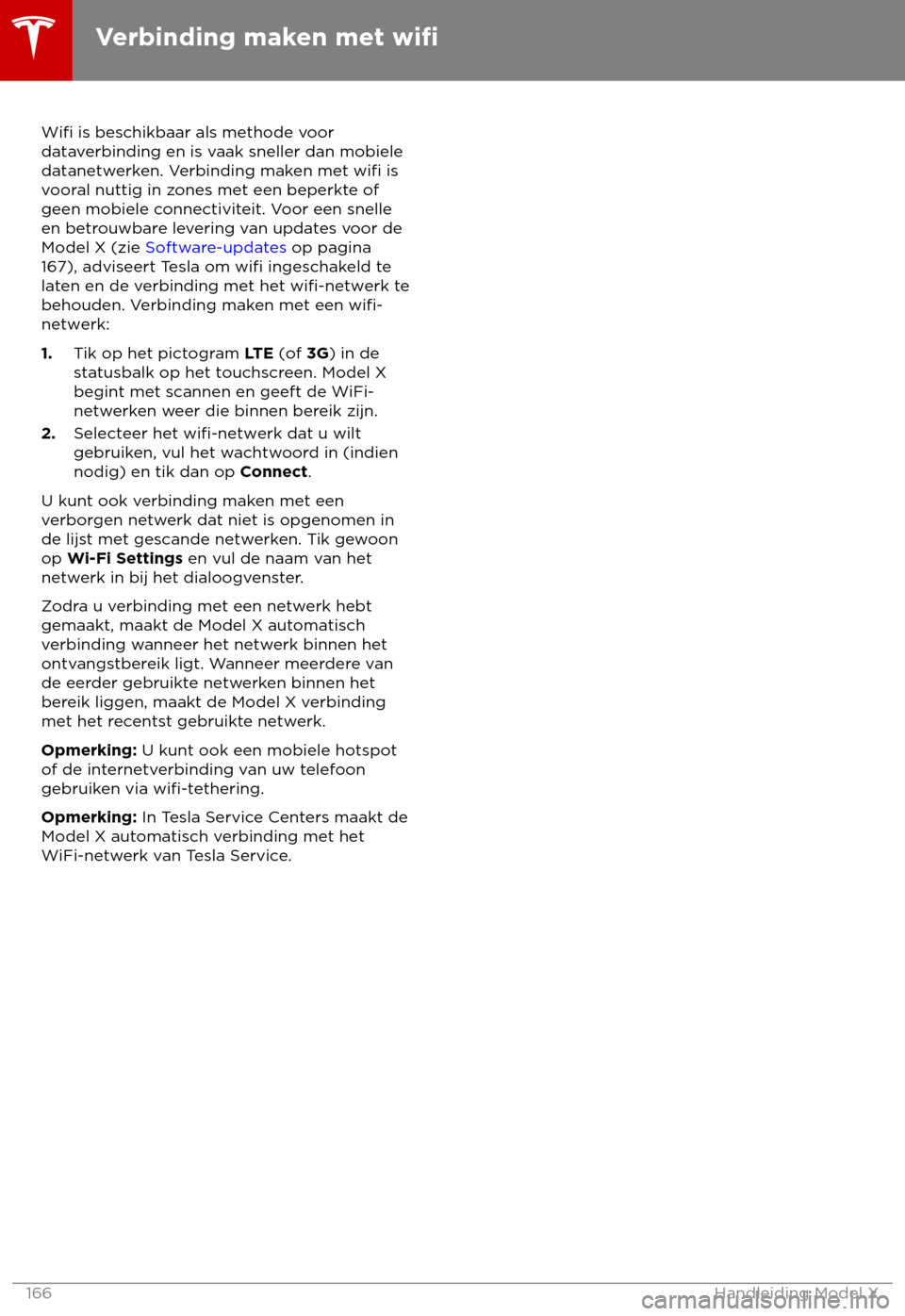
Wifi is beschikbaar als methode voor
dataverbinding en is vaak sneller dan mobiele
datanetwerken. Verbinding maken met wifi is
v
ooral nuttig in zones met een beperkte of
geen mobiele connectiviteit. Voor een snelle
en betrouwbare levering van updates voor de
Model X (zie Software-updates op pagina
167), adviseert Tesla om wifi ingeschakeld te
la
ten en de verbinding met het wifi-netwerk te
behouden. Verbinding maken met een wifi-
netwerk:
1. T
ik op het pictogram LTE (of 3G) in de
statusbalk op het touchscreen. Model X
begint met scannen en geeft de WiFi-
netwerken weer die binnen bereik zijn.
2. Selecteer het wifi-netwerk dat u wilt
gebruik
en, vul het wachtwoord in (indien
nodig) en tik dan op Connect.
U kunt ook verbinding maken met een
verborgen netwerk dat niet is opgenomen in
de lijst met gescande netwerken. Tik gewoon
op Wi-Fi Settings en vul de naam van het
netwerk in bij het dialoogvenster.
Zodra u verbinding met een netwerk hebt
gemaakt, maakt de Model X automatisch
verbinding wanneer het netwerk binnen het
ontvangstbereik ligt. Wanneer meerdere van
de eerder gebruikte netwerken binnen het
bereik liggen, maakt de Model X verbinding
met het recentst gebruikte netwerk.
Opmerking: U kunt ook een mobiele hotspot
of de internetverbinding van uw telefoon
gebruiken via wifi-tethering.
Opmerking: In T
esla Service Centers maakt de
Model X automatisch verbinding met het
WiFi-netwerk van Tesla Service. Verbinding maken met wi
Page 168 of 236
Nieuwe software laden
Model X upda te software via een draadloze
verbinding. Daarmee bent u altijd verzekerd
van de nieuwste functies en kenmerken. Tesla
adviseert de software-updates te installeren
zodra deze beschikbaar zijn. De eerste keer
dat u plaatsneemt in de Model X nadat een
update beschikbaar is, verschijnt er een
scherm waar u de frequentie van updates kunt
instellen. Aan het eind van uw eerste rijsessie
wordt het planningsvenster opnieuw
weergegeven.
Opmerking: Het updaten van de software kan
tot wel drie uur in beslag nemen. Model X
moet in de stand P (Parkeren) staan als er
nieuwe software wordt ge
Page 169 of 236
Model X Mobiele app
Met de mobiele app v an Tesla voor de Model X
kunt u communiceren met uw iPhone
Page 170 of 236
Onderdelen hoogspanningscircuit
1.
Motor v
Trending: oil, towing, sat nav, air conditioning, weight, high beam, isofix